最近很多网友朋友们向小编咨询专业视频剪辑教程,小编在经过一番研究之后,决定分享给大家这个专业视频剪辑教程。
首先,我们在做专业视频剪辑之前,需要先有一个专业的视频剪辑软件。在这里,我们使用的软件是快剪辑这个软件。这个软件是专门用来做视频剪辑的,功能非常的全面而且也非常的好用,可以很快的上手,不需要很难的操作流程。并且这是一款免费的软件,对于很多人来说,这是很重要的一点了。
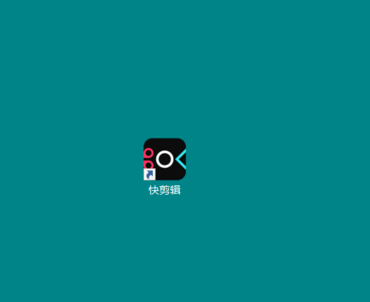
专业视频剪辑教程图一
今天,我们就一起来使用快剪辑这个专业视频剪辑软件来做一次视频剪辑。首先我们在浏览器上搜索快剪辑,找到之后,下载一个软件,然后进行安装。安装完成之后,我们就可以在桌面上看到上面这个图标,也就是快剪辑这个软件的桌面快捷方式。我们打开这个快捷方式吗,进入到快剪辑的编辑页面。
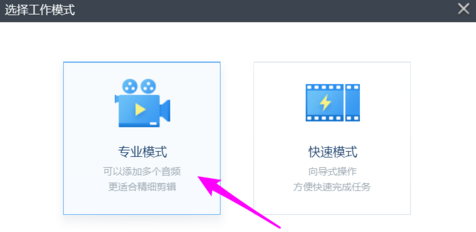
专业视频剪辑教程图二
然后可以看到页面上有很多的选项,我们选择第一个新建视频的选项,点击之后,就可以看到软件弹出一个新的对话框,就是选择工作模式的对话框,这里有两个选项,一个是专业模式,一个是快速模式。这两种模式不一样。一个是添加多个音频进行一些比较精细的剪辑,很专业。另一个是向导式的操作,可以很方便很快速的完成任务。我们今天要做的是专业视频剪辑教程,所以我们选择专业模式。
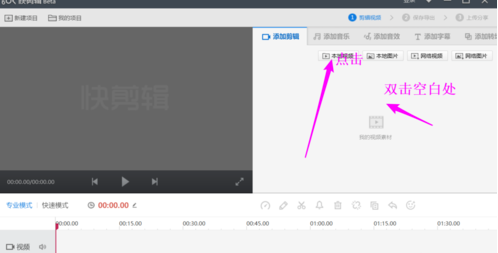
专业视频剪辑教程图三
选好之后,我们将视频倒导入到这个软件中。可以点击导入的按钮来导入,也可以双击空白处,导入视频素材。
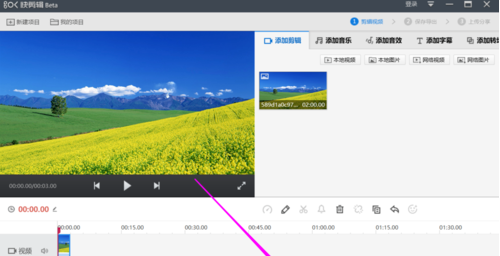
专业视频剪辑教程图四
导入之后,我们就可以将视频等素材加入到时间线上了,然后就可以根据上面提示的各种选项对视频进行剪辑,可以添加一些音乐,还可以添加字幕,或者其他的素材。编辑好了之后,我们点击保存,然后就可以按导出的按钮,将视频导出。这样一个专业的视频剪辑就保存好了。






